DPS设计印刷分享软件是一款好用的相册排版设计软件。使用DPS设计印刷分享软件可以轻松制作书刊画册、企业印品、校园印品、家庭印品等书刊海报;
极速小编这一次就给大家演示一下怎么使用DPS设计印刷分享软件制作画册吧。点击DPS设计印刷分享软件主界面的新建,打开新建文档选择界面;

在新建文档选择界面中,书刊画册分类中的画册,打开画册选择界面;
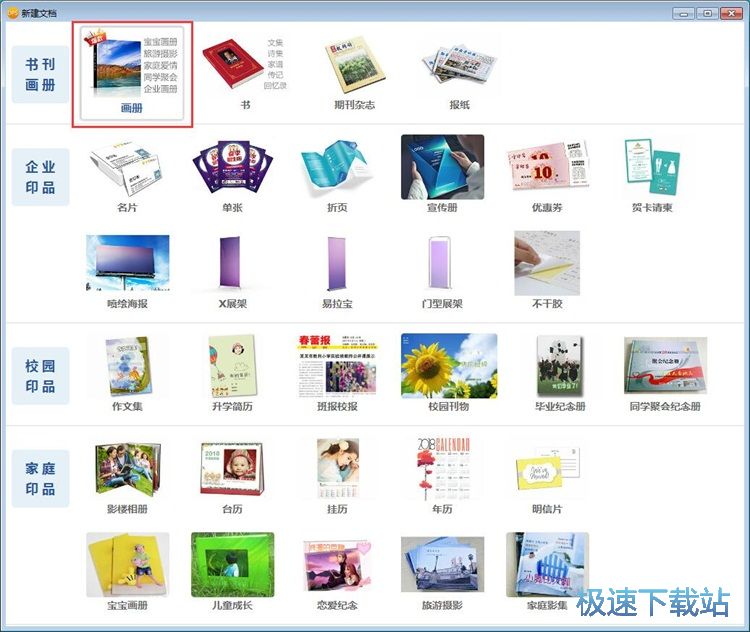
在画册选择界面中,我们可以对画册属性进行自定义,也可以在画册模板中选择合适的画册模板。极速小编选择了岁月影集模板;
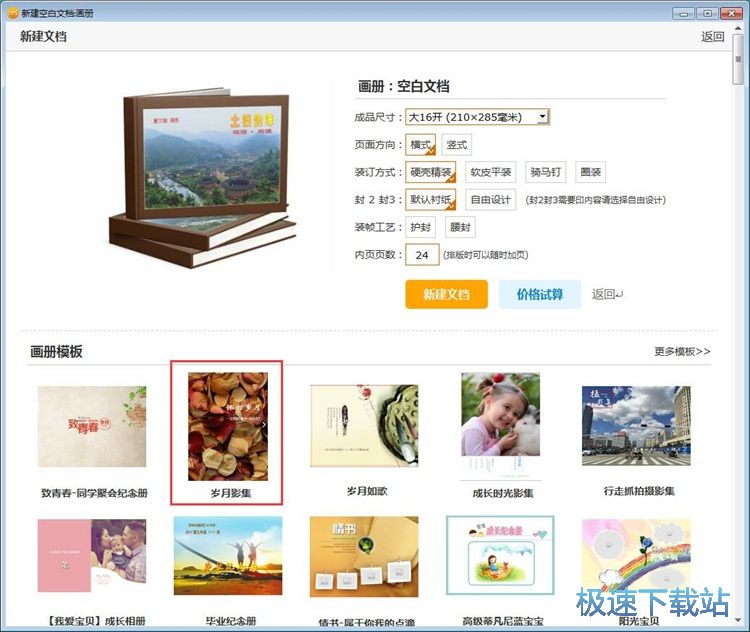
这时候DPS设计印刷分享软件会打开画册预览窗口。点击使用此模板,就可以使用这个模板进行画册编辑;
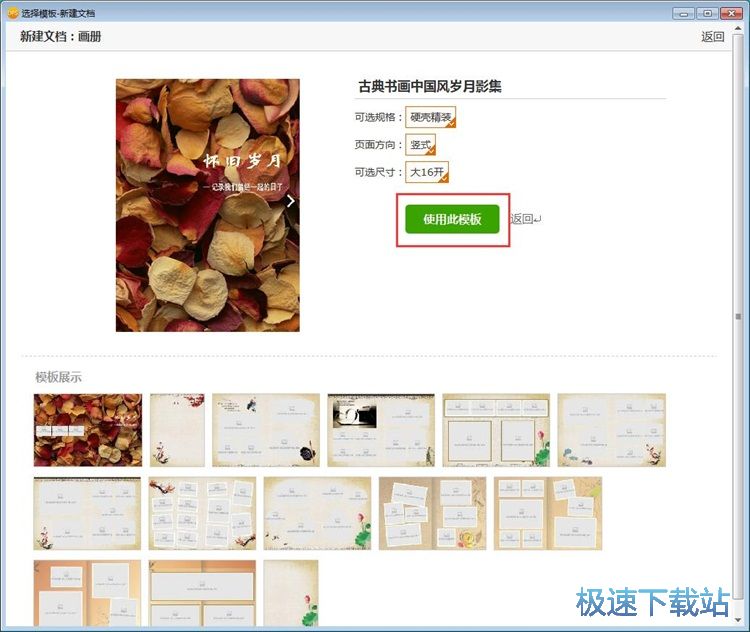
进入画册编辑界面。这时候我们就可以对画册进行排版设计了;
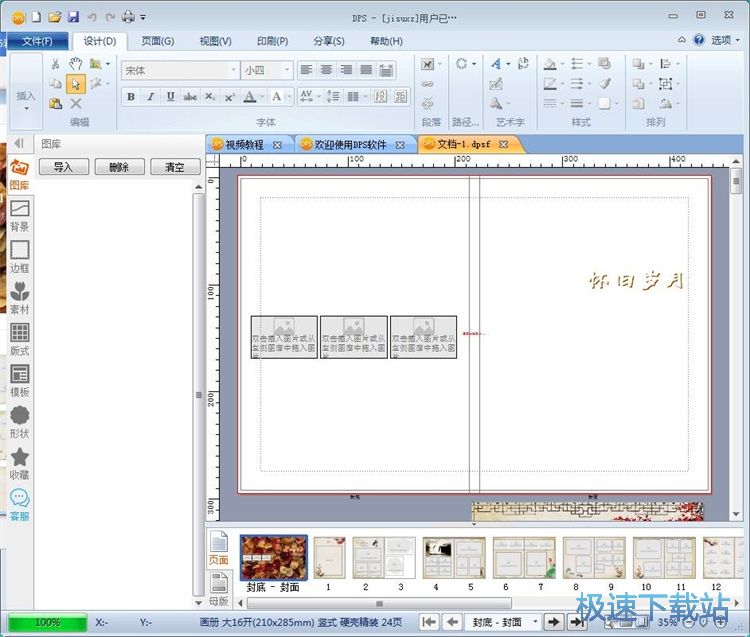
首先我们要将本地图片添加到DPS设计印刷分享软件中。点击软件图库界面中的导入,打开文件浏览窗口,选择图片导入到DPS设计印刷分享软件中;
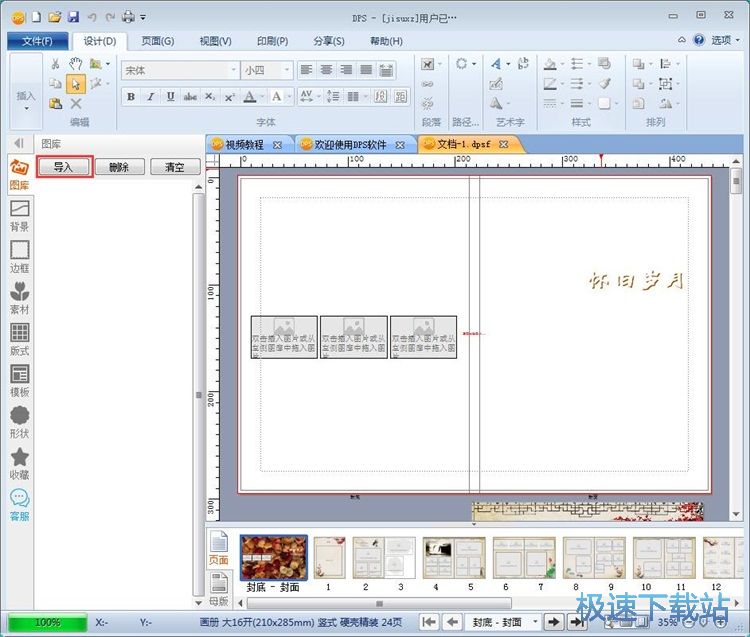
在文件浏览窗口中,根据本地图片的存放路径,找到想要制作成画册的图片。点击选中图片后点击打开,就可以将图片导入到DPS设计印刷分享软件中;
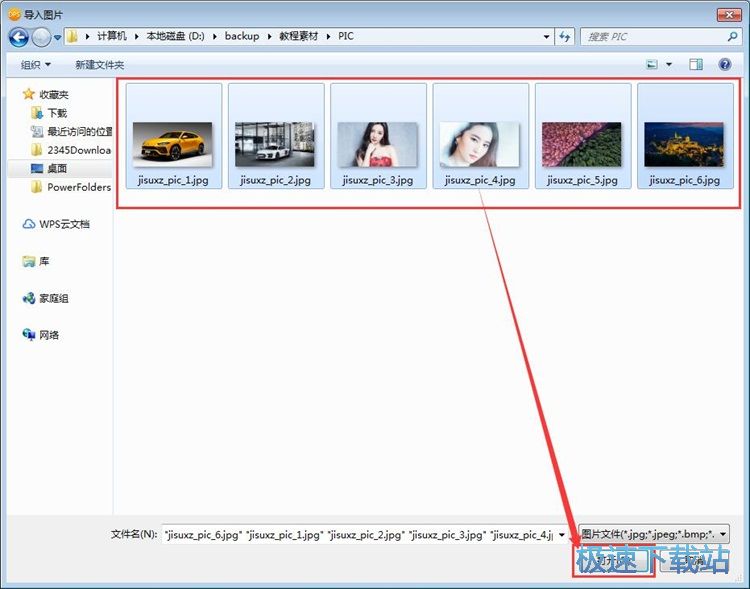
图片成功导入到DPS设计印刷分享软件中。我们现在可以在图库中看到刚刚选择导入的图片;
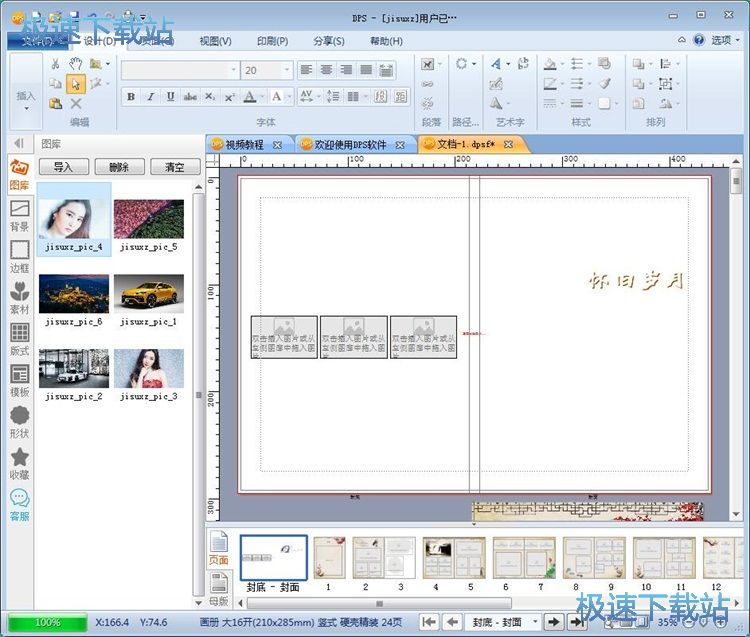
接下来我们就可以开始编辑画册的图片内容了。点击图库中的图片,将图片拖拽到DPS设计印刷分享软件的画册编辑界面中,就可以将图片添加到画册中;
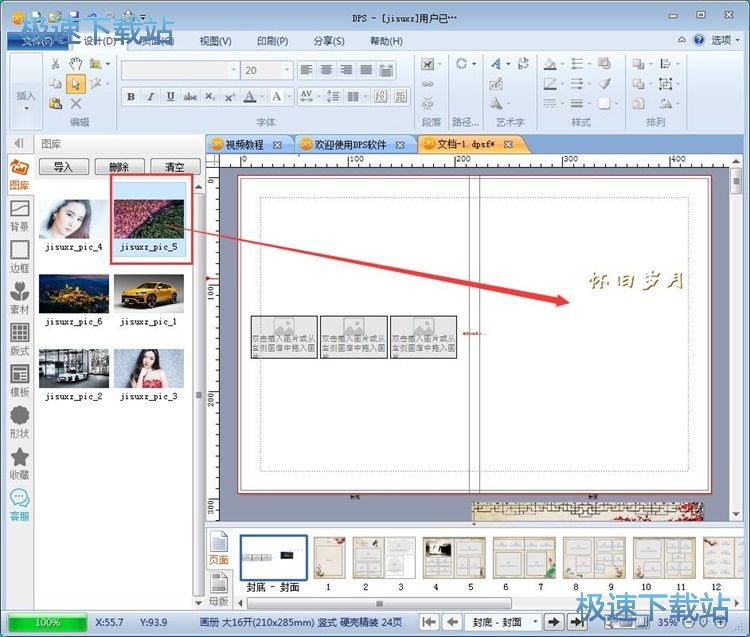
图案品成功添加到画册中,我们可以对画册中的图片进行缩放,旋转的操作。假设我们已经完成画册编辑了。我们这时候就可以点击DPS设计印刷分享软件主界面顶部菜单栏中的保存,就可以将画册文件保存到电脑中;
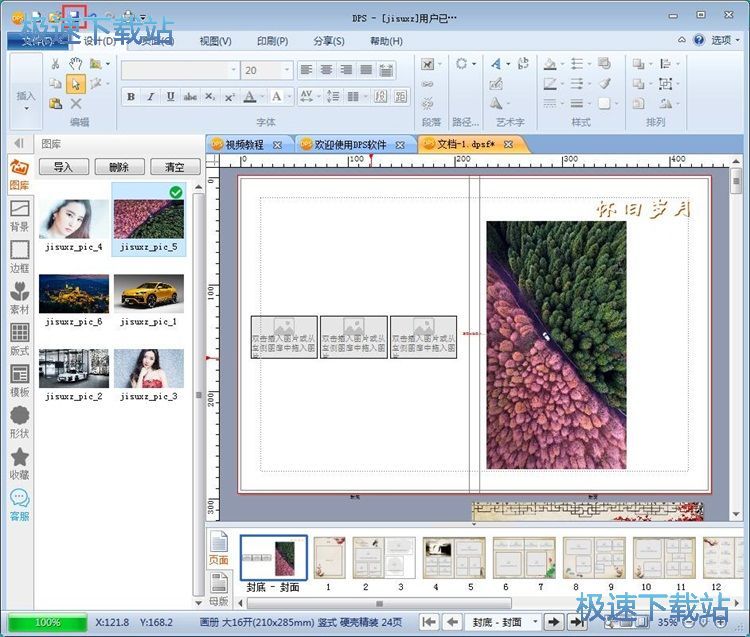
在画册文件另存为窗口中,找到想要保存画册文件的文件夹,点击打开文件夹。DPS设计印刷分享软件会自动对画册进行命名。点击保存就可以将画册保存到指定的文件夹中;
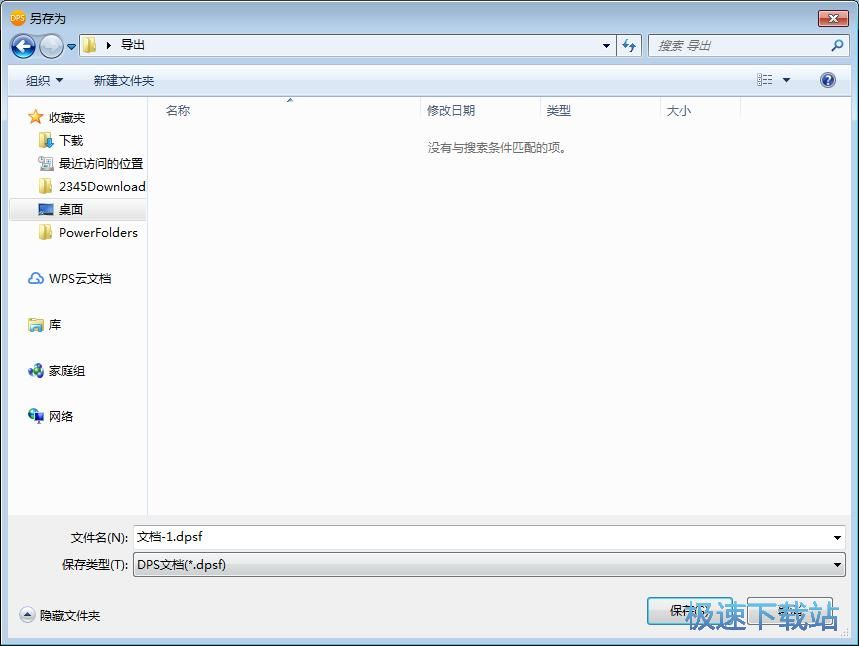
画册保存成功,这时候我们打开画册文件的保存路径文件夹,就可以看到使用DPS设计印刷分享软件编辑保存后得到的画册文件。
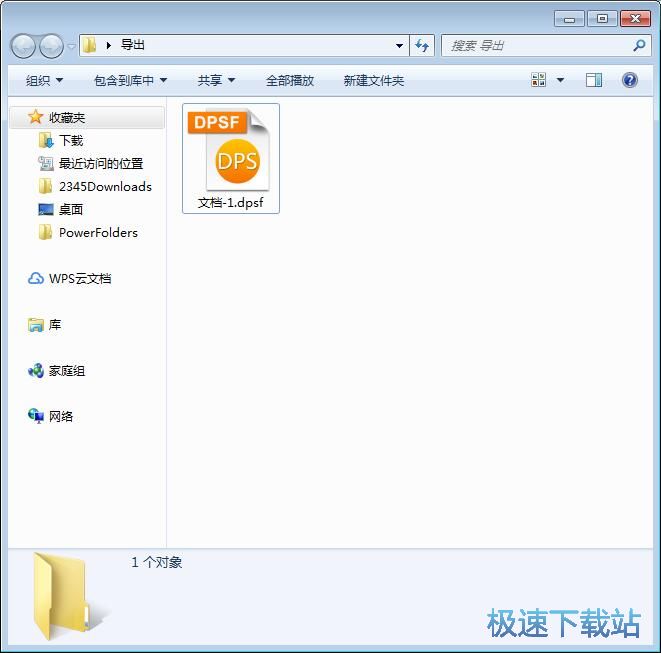
DPS设计印刷分享软件的使用方法就讲解到这里,希望对你们有帮助,感谢你对极速下载站的支持!